Переходим на SSD: гид по выбору твердотельного диска и тест лучших моделей. Обзор пяти бюджетных SSD-накопителей Бюджетный ssd накопитель
Если вы собираете мощный компьютер или хотите ускорить старый, то вам пригодится SSD. Наконец-то стоимость этих накопителей упала настолько, что их можно рассматривать в качестве разумной альтернативы жёстким дискам (HDD).
Перечисленные ниже особенности SSD помогут вам выбрать лучший накопитель, совместимый с вашим компьютером и отвечающий вашим нуждам.
1. Какой формфактор выбрать: SSD 2,5″, SSD M.2 или другой
SSD 2,5″
Этот формфактор является самым распространённым. SSD выглядит как небольшая коробочка, напоминающая обыкновенный жёсткий диск. SSD 2,5″ самые дешёвые, но при этом их скорости с головой хватает большинству пользователей.
Совместимость SSD 2,5″ с компьютерами
SSD этого формфактора можно установить в любой настольный компьютер или ноутбук, в корпусе которого имеется свободный отсек для 2,5-дюймовых накопителей. Если в вашей системе есть только место для старого 3,5-дюймового жёсткого диска, в него тоже можно вставить SSD 2,5″. Но в этом случае ищите модель SSD, в комплекте с которой продаётся специальный фиксатор.
Как и современные HDD, SSD 2,5″ подключается к материнской плате с помощью интерфейса SATA3. Такое соединение обеспечивает пропускную способность до 600 Мбайт/с. Если у вас старая материнская плата с разъёмом SATA2, вы всё равно сможете подключить SSD 2,5″, но пропускная способность накопителя будет ограничена старой версией интерфейса.
SSD M.2
Более компактный формфактор, за счёт чего подходит даже для особо тонких , в которых нет места для SSD 2,5″. Выглядит как продолговатый стик, устанавливается не в отдельный отсек корпуса, а прямо на материнскую плату.

Для подключения к плате в каждом накопителе M.2 используется один из двух интерфейсов: SATA3 или PCIe.
PCIe работает в несколько раз быстрее, чем SATA3. Если выбираете первый, то стоит учитывать ещё несколько вещей: версию интерфейса и количество подведённых к коннектору линий для передачи данных.
- Чем новее версия PCIe, тем выше пропускная способность (скорость обмена данными) интерфейса. Распространены две версии: PCIe 2.0 (до 1,6 Гбайт/с) и PCIe 3.0 (до 3,2 Гбайт/с).
- Чем больше линий передачи данных подведено к коннектору SSD, тем опять-таки выше его пропускная способность. Максимальное количество линий в SSD M.2 - четыре, в этом случае в описании накопителя его интерфейс обозначается как PCIe x4. Если линий всего две, то - PCIe x2.
Совместимость SSD M.2 с компьютерами
Перед покупкой SSD M.2 вы должны убедиться, что он подойдёт к вашей материнской плате. Для этого нужно проверить сначала физическую, а затем и программную совместимость коннектора на накопителе со слотом на плате. После нужно узнать длину накопителя и сопоставить её с допустимой длиной гнезда, отведённого под M.2 в вашей системе.
1. Физическая совместимость интерфейсов
Каждый разъём на материнской плате, предназначенный для подключения накопителей формата M.2, имеет специальный вырез (ключ) одного из двух типов: B или M. В то же время коннектор на каждом накопителе M.2 имеет сразу два выреза B + M, реже только один из двух ключей: B или M.
К B-разъёму на плате можно подключать с B-коннектором. К M-разъёму, соответственно, накопитель с коннектором типа M. SSD, коннекторы которых имеют два выреза M + B, совместимы с любыми слотами M.2, независимо от ключей в последних.
 SSD M.2 c ключом B + M (верхний) и SSD M.2 с ключом M (нижний) / www.wdc.com
SSD M.2 c ключом B + M (верхний) и SSD M.2 с ключом M (нижний) / www.wdc.com
Таким образом, сначала убедитесь, что на вашей материнской плате вообще присутствует разъём для SSD M.2. Затем узнайте ключ своего разъёма и подберите накопитель, коннектор которого совместим с этим ключом. Типы ключей обычно указывают на коннекторах и слотах. Кроме того, всю необходимую информацию вы можете найти в документах к материнской плате и накопителю.
2. Логическая совместимость интерфейсов
Чтобы SSD подошёл вашей материнской плате, учесть физическую совместимость его коннектора с разъёмом недостаточно. Дело в том, что коннектор накопителя может не поддерживать логический интерфейс (протокол), который используется в слоте вашей платы.
Поэтому, когда разберётесь с ключами, узнайте, какой протокол реализован в разъёме M.2 на вашей плате. Это может быть SATA3, и/или PCIe x2, и/или PCIe x4. Затем выбирайте SSD M.2 с таким же интерфейсом. Информацию о поддерживаемых протоколах ищите в документации к устройствам.
3. Совместимость габаритов
Ещё один нюанс, от которого зависит совместимость накопителя с материнской платой, это его длина.
В характеристиках большинства плат вы можете встретить числа 2260, 2280 и 22110. Первые две цифры в каждом из них говорят о поддерживаемой ширине накопителя. Она одинакова для всех SSD M.2 и равняется 22 мм. Следующие две цифры - это длина. Таким образом, большинство плат совместимо с накопителями длиною 60, 80 и 110 мм.
 Три накопителя SSD M.2 разной длины / www.forbes.com
Три накопителя SSD M.2 разной длины / www.forbes.com
Перед покупкой M.2 обязательно узнайте поддерживаемую длину накопителя, которая указана в документах к материнской плате. Затем выбирайте , который соответствует этой длине.
Как видите, вопрос совместимости M.2 очень запутанный. Поэтому на всякий случай проконсультируйтесь на этот счёт с продавцами.
Менее популярные формфакторы
Возможно, в корпусе вашего компьютера не окажется отсека для SSD 2,5”, а на материнской плате не будет разъёма для M.2. С такой нетипичной ситуацией может столкнуться владелец тонкого ноутбука. Тогда для вашей системы нужно выбирать SSD 1,8″ или mSATA - уточняйте в документах к компьютеру. Это редкие формфакторы, которые компактнее SSD 2,5”, но уступают по скорости обмена данными накопителям M.2.

Кроме того, тонкие ноутбуки от Apple тоже могут не поддерживать традиционные формфакторы. В них производитель устанавливает SSD проприетарного формата, характеристики которого сопоставимы с M.2. Так что, если у вас тонкий ноутбук с яблоком на крышке, поддерживаемый тип SSD уточняйте в документации к компьютеру.

Внешние SSD
Помимо внутренних, есть также внешние накопители. Они очень сильно разнятся по форме и размеру - выбирайте тот, который будет для вас удобнее.
Что касается интерфейса, то подключаются к компьютерам через порт USB. Чтобы добиться полной совместимости, убедитесь, что порт на компьютере и коннектор накопителя поддерживают один и тот же стандарт USB. Наибольшую скорость обмена данными обеспечивают спецификации USB 3 и USB Type-C.

2. Какая память лучше: MLC или TLC
По количеству битов информации, которые могут храниться в одной ячейке флеш-памяти, последнюю разделяют на три типа: SLC (один бит), MLC (два бита) и TLC (три бита). Первый тип актуален для серверов, два других широко используются в потребительских накопителях, поэтому выбирать вам придётся именно из них.
Память MLC быстрее и долговечнее, но дороже. TLC, соответственно, медленнее и выдерживает меньше циклов перезаписи, хотя средний пользователь вряд ли заметит разницу.
Память типа TLC обходится дешевле. Выбирайте именно её, если экономия для вас важнее скорости.
В описании накопителя также может быть указан тип взаимного расположения ячеек памяти: NAND или 3D V-NAND (или просто V-NAND). Первый тип подразумевает, что ячейки располагаются одним слоем, второй - в несколько слоёв, что позволяет создавать SSD повышенной ёмкости. Как утверждают разработчики, надёжность и производительность флеш-памяти 3D V-NAND выше, чем у NAND.
3. Какой SSD быстрее
Помимо типа памяти, на производительность SSD влияют и другие характеристики вроде модели установленного в накопителе контроллера и его прошивки. Но эти детали часто даже не указывают в описании. Вместо них фигурируют конечные показатели скорости чтения и записи, по которым покупателю проще ориентироваться. Так, выбирая между двумя SSD, при прочих равных параметрах берите тот накопитель, заявленные скорости которого выше.
Помните, что производитель указывает лишь теоретически возможные скорости. На практике они всегда ниже заявленных.
4. Какой объём накопителя вам подходит
Разумеется, одной из важнейших характеристик при выборе накопителя является его объём. Если вы покупаете SSD, чтобы сделать из него для быстрой работы операционной системы, достаточно устройства на 64 ГБ. Если же собираетесь устанавливать на SSD игры или хранить на нём большие файлы, то выбирайте объём, соответствующий вашим потребностями.
Но не забывайте, что ёмкость накопителя сильно влияет на его стоимость.
Чек-лист покупателя
- Если вам нужен накопитель для офисных задач или просмотра фильмов, выбирайте SSD формфактора 2,5″ или M.2 с интерфейсом SATA3 и памятью TLC. Даже такой бюджетный SSD будет работать намного быстрее обычного жёсткого диска.
- Если вы занимаетесь или другими задачами, для которых критично важна высокая производительность накопителя, выбирайте SSD M.2 с интерфейсом PCIe 3.0 x4 и памятью MLC.
- Перед покупкой внимательно проверяйте совместимость накопителя с вашим компьютером. Если сомневаетесь, консультируйтесь по этому вопросу с продавцами.
SSD диски обеспечивают более высокую скорость работы по сравнению с привычными жесткими дисками и имеют массу других преимуществ. Их устанавливают на высокопроизводительные системы, особенно на ноутбуках. Причинами их популярности является также устойчивость к механическим повреждениям и магнитным полям, бесшумность работы, меньшее энергопотребление, отсутствие перегрева. SSD диск представляет собой немеханическое устройство хранения памяти, которое состоит, как и обычная флешка, из микросхем и контроллера. Главным минусом устройства является ограниченность ресурса перезаписи. Рейтинг SSD дисков 2018 года по версии портала Марка.гуру поможет выбрать лучшую модель для компьютера, которая будет справляться со своими задачами на протяжении длительного времени.
Для выбора лучшего и самого надежного SSD диска необходимо провести сравнение по следующим параметрам:
- Объем. Ключевая характеристика, показывающая емкость накопителя. Если вы используется его только как системную память, то хватит и небольшого объема. Если же это основной или единственный носитель информации, то лучше выбрать более емкий, но и соответственно дорогой.
- Тип. Различают одноуровневый SLC, 3-уровневый TLC и многоуровневый MLC. Первый тип является самым быстрым, но и дорогим. MLC самый распространенный из-за невысокой стоимости, но имеет не очень большой ресурс. TLC самый медленный и дешевый с невысоким ресурсом. Самый современный тип – это многослойная 3D V-NAND, имеющая высокую надежность и лучшие характеристики.
- Форм фактор, иначе говоря, габариты. Поскольку SSD чаще используют в ноутбуках, то большая часть моделей имеет значение 2,5 дюйма. Если же вы хотите установить такой диск в ПК вместо жесткого, то можно воспользоваться специальным переходником.
- Скорость . Обычно указывается максимальная скорость записи и чтения данных, при этом реальные показатели на практике могут существенно отличаться от заявленных. Также оценивается скорость случайной записи, которая выражается в количестве операций в секунду (IOPS).
- Тип подключения . Самым часто используемым является SATA3 с пропускной способностью до 6 Гбит в секунду.
- Ресурс. Означает максимальное количество циклов перезаписи. Ограниченность этого показателя является основным минусом твердотельных носителей. Лучшие SSD выдерживают до 10000 циклов, бюджетные – до 3-5 тысяч. Часто выражается в предельном объеме данных и часах наработки.
1 Samsung 850 Evo
Рейтинг SSD дисков открывают твердотельные накопители серии 850 Evo, они признаны лучшими для ноутбука и компьютера за использование самых современных технологий, обеспечивающих высокую скорость записи и долговечность. По сравнению с предыдущей 840 версией имеет в два раза большую скорость случайной записи и высокую производительность. Возможный объем достигает 4 Тб. В двух последних интерфейсах доступен режим Rapid, который задействует в качестве кэша четверть оперативной памяти компьютера для ускорения передачи данных.
Фирменная технология Samsung 3D V-NAND предполагает увеличение емкости за счет расположения ячеек в 32 слоя, что позволяет не только увеличить объем памяти, но и обеспечить лучшую скорость и надежность хранения данных.
Параметры:
- возможный объем 120, 250, 500 Гб, 1, 2 или 4 Тб;
- Sata 3;
- 540/520 Мб/сек;
- до 90000 IOPS;
- форм фактор 2,5 дюйма, M2, mSata;
- поддержка Trim;
- буферная память 512 Мб – 2 Гб в зависимости от емкости;
- наработка на износ 1,5 млн. часов.
Преимущества:
- высокая скорость записи;
- высокая емкость;
- надежность хранения данных;
- долговечность и износостойкость;
- различные варианты размеров.
Недостатков не выявлено.
Средняя цена 23000 за 1Тб.
Цены на Samsung 850 Evo :
2 Toshiba Q300 480GB
Второе место занимает относительно недорогой твердотельный накопитель от Toshiba. Имеет толщину 3 мм, поэтому подходит для установки в ноутбуки. Используется память NAND, 3 бита на ячейку. Главным преимуществом диска, позволяющим ему занимать высокие позиции в рейтинге, является его ценовая доступность при высоких технических показателях.
В оригинальной технологии компании Toshiba реализована технология использования дешевого типа TLC ячеек и кеша SLC, что позволяет повысить производительность.
Параметры:
- 480 Гб;
- 550/520 Мб/с;
- Sata 3;
- до 83000 IOPS;
- 1,5 млн. часов наработки;
- поддержка Trim;
- 2,5”;

Преимущества:
- высокая скорость;
- хорошая производительность;
- привлекательное сочетание цены и качества.
Недостатков не выявлено.
Средняя цена 10 600 рублей.
Цены на Toshiba Q300 480GB :
3 SanDisk Extreme Pro 480 GB
Твердотельный накопитель SanDisk обеспечивает высокую скорость загрузки игр и графических приложений, подходит для компьютеров и ноутбуков. Использование такого диска экономит заряд батареи, исключает перегрев благодаря встроенной функции саморегулирования. С диском поставляется фирменное ПО, которое позволяет в реальном времени отслеживать изменения его характеристик, например, эффективность работы и наполняемость. Диск в отличие от обычных жестких имеет высокую устойчивость к вибрациям и ударопрочность.
Технология nCache Pro повышает производительность и быстродействие за счет двухуровневой системы кеширования небольших файлов. Крупные файлы объединяются в буфере в общий массив данных перед записью в основную флеш память.
Параметры:
- 480 Гб;
- 550/515 Мб/с;
- Sata III;
- MLC память;
- 2,5”;
- до 100000 IOPS.

Преимущества:
- хорошая производительность;
- 10-летняя гарантия от производителя;
- подходит для ноутбуков.
Недостатки:
- невысокая скорость записи по сравнению с аналогами;
- иногда встречаются бракованные экземпляры.
Средняя цена 19600 рублей.
Цены на SanDisk Extreme Pro 480 GB :
4 Kingston KC400 SSDNow
SSD диск Kingston работает в 15 раз быстрее обычного жесткого диска, имеет высокую надежность и обеспечивает защиту данных благодаря памяти NAND. Накопитель может устанавливаться в ноутбуки или настольные ПК. В модели реализована технология выравнивания износа, благодаря которой разница между самыми часто и наиболее редко используемыми блоками составляет не более 2%. Также присутствует интеллектуальная функция очистки памяти, увеличивающая срок службы.
Параметры:
- емкость 128, 256 Гб и 1 Тб;
- 550/530 Мб/с;
- MLC память;
- SATA 3;
- 2,5”;
- до 89000 IOPS.

Преимущества:
- выбор емкости;
- хорошая скорость;
- современные технологии продления срока службы.
Недостатки:
- по некоторым отзывам есть сложности в обновлении прошивки.
Средняя цена 26 тысяч рублей.
Цены на Kingston KC400 SSDNow :
5 WD Blue SSD 1TB
На пятом месте рейтинга SSD накопитель внушительной емкости от WD. Он имеет толщину 7 мм и металлический корпус, подходит для использования в ноутбуках. Диск обеспечивает хорошую скорость и специально разработан для многозадачности, гарантируя быструю работу одновременно в нескольких приложениях.
Параметры:
- 250, 500 Гб и 1 Тб;
- 545/525 Мб/с;
- Sata 3;
- 2,5” и М2;
- ресурс 400 TBW;
- 1,75 млн. часов наработки;
- до 80000 IOPS.

Преимущества:
- большая емкость;
- два варианта форм-фактора;
- удобное программное обеспечение;
- быстродействие и надежность.
Недостатки:
- сравнительно невысокий ресурс;
- более короткая гарантия, чем у конкурентов.
Средняя цена 20100 рублей.
Цены на WD Blue SSD 1TB :
6 PNY CS2211 240GB
Твердотельный накопитель PNY обеспечивает высокую производительность при загрузке игр и передачи файлов большого объема. Идеально подходит как замена системного жесткого диска для геймеров и при работе с видео в разрешении 4К. Характеризуется низким энергопотреблением, быстрой работой с мультимедиаконтентом и в условиях многозадачности.
Имея толщину 7 мм, дополняется идущей в комплекте накладкой, позволяющей устанавливать его в местах креплений 9,5 мм.
Параметры:
- 240, 480 и 960 Гб;
- 560/547 Мб/с;
- SATA 3;
- до 95000 IOPS;
- MLC NAND;
- 2,5”.

Преимущества:
- хорошая скорость;
- надежность;
- программное обеспечение в комплекте.
Недостатков не выявлено.
Средняя цена 8200 рублей.
Цены на PNY CS2211 240GB :
7 OCZ ARC 100 240GB
Накопитель ARC 100 является представителем бюджетного сегмента, при этом использует технологические наработки более дорогих моделей из предыдущих серий. Это экономичное решение для пользователей, основанное на проверенном временем инструментарии. Выполнен в металлическом 7мм корпусе.
В основе модели контроллер Barefoot 3 M10, поддерживающий устойчивую производительность в течение всего срока службы диска. Также благодаря нему достигнута быстрая работа с плохо сжимаемыми данными, например, видеофайлами, архивами, игровыми установочными пакетами.
Параметры:
- 120, 240 и 480 Гб;
- 490/450 Мб/с;
- SATA 3;
- до 80000 IOPS;
- ресурс 21,9 TBW;
- 2,5”.

Преимущества:
- надежность;
- хорошо сохраняет производительность в течение срока службы;
- доступная цена.
Недостатки:
- невысокая скорость.
Средняя цена 6200 рублей.
Цены на OCZ ARC 100 240GB :
8 Kingston HyperX Savage 480 GB
Накопитель Kingston обеспечивает повышение скорости работы всей операционной системы и сохранение своих характеристик в том числе и при заполнении емкости. Модель отличает яркий дизайн в стиле современных игровых компьютеров. Тонкий корпус 7 мм делает возможным его установку практически в любой ноутбук или ПК. Производитель предлагает гарантию 3 года и бесплатную поддержку.
В комплекте может поставляться 3,5” корпус, переходник на крепление 9,5 мм, внешний карман с USB 3.0, а также все необходимые монтажные винты, что позволяет легко заменить стандартный жесткий диск.
Параметры:
- 240, 480 и 960 Гб;
- 2,5”;
- SATA 3;
- 520/500 Мб/с;
- до 88000 IOPS;
- наработка 1 млн. часов;
- 416 WPD.

Преимущества:
- хорошая производительность;
- качественная сборка;
- много переходников в комплекте;
- надежность.
Недостатки:
- средние ресурс и скорость;
- частые ошибки;
- для корректной работы иногда требуется обновление прошивки.
Средняя цена 13300 рублей.
Цены на Kingston HyperX Savage 480 GB :
9 WD WDS250G1B0A
Используемый в модели контроллер Marvell улучшает энергосбережение, поэтому рекомендуется к использованию на ноутбуках. Также им поддерживается шифрование данных, благодаря чему обеспечивается надежность работы. SSD имеет хороший ресурс и оптимизирует расположение данных, позволяет работать с несколькими приложениями высокой ресурсоемкости одновременно.
Модель сертифицирована на совместимость с широким ассортиментом ноутбуков и настольных компьютерах, в том числе может использоваться на современных тонких ультрабуках.
Параметры:
- 250 Гб;
- 2,5 или M2;
- SATA 3;
- 100 TBW;
- 540/500 Мб/с.

Преимущества:
- универсальность;
- надежность;
- фирменное ПО;
- качественная сборка.
Недостатки:
- частые ошибки;
- по некоторым отзывам реальная скорость намного ниже заявленной.
Средняя цена 6500 рублей.
Цены на WD WDS250G1B0A :
10 Transcend SSD370
Максимально возможная емкость в линейке модели SSD370 достигает 1 Тб. Кроме достаточно высокой скорости и хорошего ресурса диском поддерживается и ряд дополнительных функций. В частности, интеллектуальная система управления блоками, защита от резкого отключения питания, TRIM, минимизация износа. Для модели характерна высокая устойчивость к вибрации, тряске, ударостойкость. Производителем дается трехлетняя гарантия, а также бесплатный программный продукт SSD Scope. С его помощью можно отслеживать состояние диска, повышать эффективность его работы и предупреждать появление проблем. В комплекте 3,5 мм скоба для монтажа диска в настольный ПК.
Режим DevSleep позволяет полностью отключать электропитание в режиме ожидания, при этом сохраняя способность к быстрому включению за доли секунды. Это актуально при использовании в ноутбуках для повышения длительности работы от батареи.
Параметры:
- емкость до 1 Тб;
- 2,5”;
- SATA 3;
- 570/470 Мб/с.

Преимущества:
- хорошая емкость;
- адаптер в комплекте;
- много дополнительных функций по оптимизации и продлению срока службы;
- фирменное ПО.
Недостатки:
- невысокий ресурс;
- встречается брак;
- высокая цена за модели повышенной емкости.
Средняя цена 5500 рублей за 128 Гб, 33760 - за 1 Тб.
Цены на Transcend SSD370 :
11 ADATA Premier SP550
Модель представлена в различных вариантах емкости, самым бюджетным из которых является 128 Гб, одним из наиболее популярных – 480 Гб. В диске SSD реализована технология исправления ошибок, обеспечивается целостность данных и неплохой срок службы. Тонкий 7мм корпус позволяет использовать его в ноутбуках и ультрабуках.
Параметры:
- 480 Гб;
- 560/510 Мб/с;
- SATA3;
- 2,5”;
- до 75000 IOPS.

Преимущества:
- сравнительно невысокая стоимость;
- хорошая скорость;
- качественная сборка.
Недостатки:
- дешевая память TLC.
Средняя цена 12500 рублей.
Цены на ADATA Premier SP550 :
Заключение
Первое сомнение при покупке SSD диска обычно вызвано его ограниченным сроком службы. Самые современные модели, использующие новейшие технологии, обеспечивают гарантированно долгую стабильную работу. Но цена этих представителей передовых брендов часто неподъемная. Такие SSD рекомендуется геймерам и людям, профессионально работающим с графикой и видео. Накопители повышенной емкости также имеют высокий ценник. Для повседневного использования рекомендуется выбрать небольшие MLC диски, а при невысоких нагрузках можно ограничиться и более дешевыми TLC. У них меньше ресурс и производительность, поэтому рекомендуется использовать специальные утилиты для отслеживания состояния памяти и своевременной ее замены.
реклама
| В рамках материала «Разные SSD: а есть ли разница? », в котором было протестировано несколько моделей SSD и HDD различного класса, мы на примере реальных пользовательских операций продемонстрировали отличия между этими устройствами. С момента публикации прошло почти полтора года – срок по меркам компьютерной индустрии немалый.
Что изменилось за это время? Да практически все. Цены – ушли вниз. Ассортимент – перетрясен производителями почти полностью, по причине снижения цен и необходимости адекватного (новой ценовой политике) сокращения себестоимости. Под понятием «бюджетный класс» теперь подразумевается конфигурации на TLC NAND, а найти в начальных строчках прайс-листов магазинов что-то на основе памяти MLC NAND является самой настоящей проблемой. Класс решений флагманского уровня, тот, которым мы его видели еще года полтора назад – на грани вымирания. Теперь под «флагманским» понимается решение не форм-фактора 2.5" с интерфейсом SATA 6 Гбит/с, а форм-фактора M.2 с интерфейсом PCI-Express 3.0 x4. Хорошим примером этого может служить череда действий Toshiba OCZ в последние месяцы: OCZ Vector 180 (2.5" SATA) снят с производства, флагманом теперь выступает Toshiba OCZ RD400 (PCI-E 3.0 x4), OCZ Vertex 460A на 19 нм памяти заменен на Vertex 500 (Toshiba OCZ VT500) на более дешевой 15 нм памяти, а под нижним ценовым сегментом теперь понимается не относительно новый Trion 150 (у которого оставлены объемы 480 Гбайт и более), а недавно анонсированный TL100 , в основе которого лежит еще более упрощенная платформа, нежели Phison S10. Иначе говоря, если раньше производители лавировали в относительно узких рамках одного типа памяти MLC NAND и одного форм-фактора, то в 2016 году простор для их маневров стал больше, а «шаг в массы» интерфейсов PCI-Express 3.0 и NVMe дополнительно расширил ассортимент решений. Но есть ли разница между ними на практике? Как показывает практический опыт пользователей, ситуация с работой и полноценной загрузкой нынешних мощностей и сегодня довольно унылая. Благодаря нашим постоянным партнерам – магазину Регард и компаниям-производителям, мы вновь проясним ситуацию, сравнив разные модели накопителей между собой. | Обзор и тестирование SSD-накопителя SmartBuy Splash 120 Гбайт (SB120GB-SPLH-25SAT3) Торговая марка SmartBuy продолжает удивлять. Совсем недавно мы протестировали SmartBuy S11-2280T, аналогов которого вообще нет (это единственное решение на контроллере Phison PS3111-S11), а теперь в ее ассортименте появился еще один оригинальный накопитель, получивший название SmartBuy Splash. И в его основе также лежит экзотичный контроллер – на сей раз Marvell 88NV1120, который среди представленных в отечественной рознице моделей более не встречается. |
реклама
Немного суровой реальности, пинающей маркетинг, или матчасть тоже надо знать
Гонка за экстремальной скоростью
«Ребята, без обид, но я понимаю, почему Россия в тупике – из-за таких экспертов, как вы».
Реакция пользователя на совет участников форума не пытаться
собирать RAID-массив из двух Samsung SM951 на LGA 1151.
Данную цитату я привел из своего личного опыта общения. Увы, именно так: люди додумываются ваять чудесные конструкции, совершенно не утруждаясь разбором технической сути. Затем различными «шаманскими плясками» пытаются заставить работать этого «Франкенштейна», споря с окружающими и не веря их словам о том, что подобный замысел даже технически (не говоря уже о финансовой стороне вопроса) является глупостью. И заставив-таки эту конструкцию подавать признаки жизни, пользователи с удивлением узнают, что результат не соответствует их ожиданиям и… снова начинают поиск виноватых.
Конкретно тот пользователь пытался собрать RAID-массив «нулевого» уровня из двух твердотельных накопителей с интерфейсом PCI-E 3.0 x4 на материнской плате, основанной на наборе системной логики Intel Z170. Суть в том, что оба SSD он хотел установить в разъемы, подключенные именно к Intel Z170. Изучение блок-диаграммы этого чипсета покажет несбыточность мечты о возможности получения скоростей чтения в районе 4.2 Гбайт/с (суммирование возможностей двух SM951 на линейных операциях).

Дело в том, что сам набор системной логики сообщается с процессором посредством третьей версии шины Direct Media Interface (DMI), которая технически является модифицированным объединением четырех линий PCI-Express 3.0 с соответствующей пропускной способностью около 3.93 Гбайт в секунду. Мало того, часть этой пропускной способности задействуется для потребностей периферии – сетевого контроллера, SATA- и USB-портов и прочего.
Единственный выход в случае LGA 1151 – установка микросхемы-коммутатора типа PLX, которая подключается к CPU и задействует линии от него, но такие платы из-за себестоимости подобного инженерного решения очень дороги. По величинам цифр на ценниках они фактически уже начинают пересекаться с платформой LGA 2011-v3, где подобной проблемы нет просто в силу того, что на ней от процессора отходит больше линий PCI-Express (от 28 до 40, в зависимости от модели ЦП, против 16 у LGA 1151).
Так для чего же производители устанавливают по два (а то и больше) разъема M.2 на системных платах с процессорным разъемом LGA 1151? Ответ прост: подобное отлично подходит для раздельной эксплуатации накопителей, когда обращение идет только к одному SSD, а не всем одновременно; для установки иных плат расширения (уже можно приобрести, например, Wi-Fi-адаптеры). Никто не отменял и факта существования таких SSD, как, например, недавно представленный Intel SSD 600p, модификация которого объемом 128 Гбайт обеспечивает лишь до 770 Мбайт/с на чтении и 450 Мбайт/с – на записи. Что, между прочим, сопоставимо с двухлетней давности Plextor M6e с двумя линиями интерфейса PCI-E (причем еще версии 2.0).
Причем помимо собственно нагрузки существует и так называемый «служебный трафик», который есть всегда, в результате чего реальная пропускная способность оказывается ниже. И, как показывает практика, в реальности на LGA 1151 удается получить не больше 3.4-3.5 Гбайт в секунду, да и те практически в «лабораторных условиях» – при минимизации нагрузки на все остальные элементы системы и аккуратном подборе конфигурации тестовой системы. Наиболее реальными же оказываются и вовсе 3.1-3.2 Гбайт.
Но один вариант для систем LGA 1151 все-таки есть: устанавливать PCI-E SSD так, чтобы они были подключены раздельно к процессору и к набору системной логики. В этом случае будет доступен лишь вариант программной сборки средствами самой операционной системы, но это на самом деле непринципиально по одной простой причине: на материнских платах потребительского класса в принципе нет RAID-контроллеров.
Да, именно так: все операции на «бытовых» системных платах выполняются драйвером на программном уровне с использованием ресурсов центрального процессора. Подобный тип программных массивов даже носит неофициальное название «FakeRAID». Настоящий же RAID-контроллер включает собственный микропроцессор (зачастую с немалым тепловыделением), кэш-память, цепь питания для защиты данных в случае незапланированного отключения питания и еще ряд элементов обвязки.

Суммарная стоимость такого устройства выше, чем у большинства материнских плат, не говоря уже про сам набор системной логики, а потому модели вроде ASRock Z87 Extreme11/ac , где применены LSI SAS 3008 и LSI SAS 3x24R вкупе с флеш-памятью, являются своего рода эксклюзивом.
В погоне за копейкой
реклама
Вторая половина 2015 – начало 2016 года ознаменовались тем, что память TLC NAND стала в твердотельных накопителях поистине массовым явлением. Компания Samsung лишилась своей «монополии», причем практически сразу выделилось два дуэта, противостоящих друг другу: память Toshiba с контроллерами Phison и память SK Hynix с контроллерами Silicon Motion.

На первый дуэт ставку сделали более именитые бренды вроде Kingston, Toshiba OCZ, Corsair и ряда других. Второй в решениях более-менее популярных брендов оказался только в ассортименте ADATA, все остальное – множество китайских и малоизвестных у нас (да и не только у нас) компаний.
Недавно состоялся выход на сцену флеш-памяти с вертикальной компоновкой, разработанной концерном Micron и Intel (IMFT), фактически более-менее полноценно присутствует на рынке только один накопитель на ней – Crucial MX300, но, судя по всему, сложившаяся расстановка в целом не поменяется и тут – Toshiba и Western Digital (SanDisk) готовят свою 3D V-NAND.
Несмотря на явное противостояние, эти платформы очень близки как по маркетинговой составляющей, так и по аппаратной идеологии. Накопители на их основе позиционируются на данный момент как решения начального и среднего уровня, а суть работы их фактически идентична.
При том, что TLC NAND обладает меньшей себестоимостью в производстве, она также обладает и своими недостатками. В частности это достаточно медленная память, и на операциях записи уровень ее быстродействия не выдерживает никакой критики. Чтобы такие накопители все же могли предложить достойные показатели, применяется ухищрение: часть массива памяти работает в «ускоренном» режиме записи (иногда его называют «псевдоSLC»).
реклама
В итоге современные модели на TLC NAND, за редким исключением, даже будучи небольшого объема (~120-128 Гбайт) несут в своих официальных спецификациях указание скоростей записи примерно 400-550 Мбайт/с – именно благодаря SLC-режиму.
Но объем данных, который накопитель способен записать на такой высокой скорости, обычно невелик и в зависимости от объема SSD может начинаться с приблизительно 2 Гбайт у самых младших модификаций.
Другое дело, что подобное поведение отнюдь не всегда бросается в глаза просто из-за того, что копирование действительно больших объемов данных – ситуация, возникающая не так часто. Не совсем приятно наблюдать скорость копирования чуть ли не на уровне совсем уже старых моделей HDD.
 Первая «ступенька» – кэширование Windows. Вторая – SLC-кэш. Нижняя «полка» – реальная скорость работы Zenith R3 120 Гбайт за пределами SLC-кэша.
Первая «ступенька» – кэширование Windows. Вторая – SLC-кэш. Нижняя «полка» – реальная скорость работы Zenith R3 120 Гбайт за пределами SLC-кэша.
реклама
На самом деле вполне реален еще один сценарий, при котором могут себя проявлять нехватка SLC-буфера и низкая скорость записи вне него: установка игр с большим объемом занимаемого места.Вообще, твердотельные накопители на TLC NAND наиболее оптимально смотрятся именно в больших объемах: и ресурс чисто за счет объема становится избыточным, и размер SLC-буфера (который обычно задается в процентах от объема SSD) достаточно велик. Да и сам массив памяти набирается таким количеством кристаллов NAND, что скорость записи и вне SLC-буфера вырастает до достойных значений. К примеру, емкость кристаллов планарной TLC NAND производства Toshiba, SK Hynix и Micron сейчас составляет 128 Гбит, несложно подсчитать, что для построения массива 128 Гбайт нужно 8 кристаллов, а массив 512 Гбайт набирается уже 32-мя кристаллами.
Кстати о ресурсе. Это еще один краеугольный камень знания матчасти. На самом деле, вопреки распространенному мнению, ресурс выражается не только численным показателем (сколько именно данных может быть записано на накопитель до первых сбоев), но еще и сохранностью этих данных. Как сохраняются данные во флеш-памяти? Хранятся они в ячейках в виде заряда, и существует такой физический процесс, как «перетекание заряда» в соседние ячейки. В конце концов ячейка памяти просто перестает корректно считываться. И чем сильнее изношены ячейки памяти, тем активнее и быстрее протекает этот процесс. Только что записанные данные могут отлично читаться, а вот через некоторое время уже начинаются проблемы.
Для решения этой задачи инженерами активно разрабатываются новые алгоритмы коррекции ошибок, но это лишь отодвигает планку, когда считанное из ячейки памяти становится недешифруемым, иначе говоря, «мусором». В какой-то момент микропрограмма контроллера может принять решение о перезаписи трудночитаемых данных для «освежения» заряда, но «благодаря» алгоритмам «выравнивания износа» с большой долей вероятности новые ячейки, куда данные будут перенесены, окажутся ничуть не лучше. И в какой-то момент по мере износа процесс потери ячейками заряда станет просто лавинообразным.
Ключевое здесь: время. Именно в этом кроется ошибочность подавляющего большинства тестов на износ, которые проводятся различными изданиями и отдельными энтузиастами: только что записанные данные могут читаться отлично, но через некоторое время (неделю, две, три) может оказаться иное, особенно если массив памяти уже изношен. И в этом основная сложность: полноценный правильный тест будет длиться слишком долго. Не говоря уже про классику статистики, понятие «репрезентативность выборки»: как правило, тестируется один-два образца, а не разные из нескольких партий. Иначе говоря, можно наткнуться как на экземпляры с флеш-памятью из неудачной партии, так и на накопители, в которые попала отменно удачная партия флеш-памяти. Ещё раз подчеркнём, что под понятием «время» имеется в виду действительно заметный срок, а не несколько дней (как поднимали панику некоторые интернет-ресурсы). Вопрос сроков рассмотрен в этом материале .
реклама
Да и сам тип памяти – это еще не приговор. На самом деле немалое влияние на ресурс накопителя оказывают специфические особенности отдельных контроллеров и платформ в целом. Наиболее известный пример из последних – контроллер Silicon Motion SM2246XT. У него есть такое свойство: он хорошо ведет себя только в том случае, если на накопителе есть хотя бы 10% свободного места, иначе резко увеличивается WA (Write amplification, причем у отдельных образцов мне доводилось наблюдать WA ~1300-1500) и накопитель в прямом смысле умирает через несколько месяцев эксплуатации. И от того, что в паре с этим контроллером используется MLC NAND (TLC не поддерживается SM2246XT), легче не становится. Зато нелюбимые многими контроллеры SandForce, благодаря реализованной в них компрессии данных, в некоторых условиях (например, при офисной работе) могут обеспечить себе двукратное превосходство в ресурсе по сравнению с другими контроллерами с той же флеш-памятью.Именно поэтому тесты на износ в том виде, в каком их сейчас проводят, являются не абсолютной истиной, а лишь косвенным показателем возможностей накопителей и не более. Хотя за неимением лучшего приходиться довольствоваться и этим.
- 1. Объем
- 2. Флеш-память
- 3. Интерфейс
- 4. Скорость записи и чтения
- 5. Форм-фактор
- 6. Производитель
Выбор подходящего хранилища для данных – одна из первоочередных задач при покупке персонального компьютера. От качества носителя будет зависеть безопасность информации, которую вы планируете хранить на своем ПК, а также скорость, с которой вы сможете ею пользоваться.
Традиционные жесткие диски постепенно выходят из моды, уступая свое место носителям будущего – твердотельным накопителям, они же SSD. Наш сегодняшний материал посвящен вопросу какой SSD лучше выбрать для конкретной ситуации и как это сделать так, чтобы в будущем не пришлось жалеть о покупке. Поговорим немного об основных характеристиках этих носителей.
Объем
Болезненная тема для тех, кто решил обновить свое железо и прикупить ССД вместо привычного харда. Цены на эту игрушку ох как кусаются – 512 гигабайт вам обойдется порядка 200 долларов, а терабайт станет весьма серьезной покупкой – от 500 долларов и выше. Понятно, что в современном мире, где компьютерная игрушка может весить десятки гигабайт, оборудовать свой компьютер только SSD-дисками сможет только весьма обеспеченный человек. Но выход есть – симбиоз этих устройств. Основная цель использования твердотельных накопителей – ускорение работы системы, а значит достаточно приобрести тот объем, которого будет достаточно для размещения вашей операционки, а всю информацию будь то фильмы, игры или программы – разместить на обычных HDD.Какой же объем все же предпочесть рядовому пользователю? Давайте подумаем над тем какой выбрать SSD диск вместе:

- 32 Гб – этого объема хватит впритык установить ОС и может быть забросить на него еще парочку наиболее часто используемых программ. Если системный блок собирается для офиса, в котором ничего кроме стандартного пакета MS Office практически не используется – это будет идеальный вариант, для остальных ситуаций все же придется немного раскошелиться.
- 64 Гб – на такой SSD уже можно накидать довольно внушительный объем софта, но все же это опять же вариант для сугубо рабочего компьютера, причем для каких-нибудь профессиональных инженерных программ с большими базами он вряд ли сгодится.
- 120 Гб – сюда уже влезет и несколько игр, любители гонять в Dota и прочие онлайн-игрушки немало порадуются скорости загрузки любимых приложений на шустром накопителе;
- 240 Гб – если у вас нет склонность к собирательству ненужного хлама по закоулкам интернета, то такого объема вполне может хватить на полноценную работу без подключения дополнительных HDD. Если же вы любите хранить большие библиотеки музыки, фильмов и прочих немало весящих мультимедиа-файлов – такой диск быстро заполниться. В целом, этот вариант выглядит идеальным компромиссом между ценой и вместительностью.
- 480 Гб и выше – большей части пользователей такого SSD-диска хватит для хранения всей интересующей их информации. Если же вы имеете привычку имете под рукой терабайт-другой музыки, то вариант один – докупать HDD большой ёмкости. Ну или тратить тысячи долларов на твердотельные накопители.

Флеш-память
От этого параметра зависят скорость чтения, долговечность и производительность устройства. И соответственно цена. Основных типов памяти два – двухбитные ячейки MLC и трехбитные TLC. Как и в предыдущем пункте, выбор зависит от предполагаемых задач, которые будут возложены на накопитель. 
Так все же TLC или MLC? Если вы взглянете на два SSD с равной стоимостью, но разной флеш-памятью, то заметите, что объем дисков с TLC будет значительно больше. Казалось бы, чего тут думать – скорее бежим в магазин. Не все так просто, от количества циклов перезаписи, которое у TLC меньше, как раз и зависит скорость работы системы, а потому если мы решили приобрести SSD-диск для того, чтобы повысить быстродействие нашего ПК, то остановиться все же стоит на MLC. Если диск приобретается просто для хранения информации, то, конечно, стоит заполучить дополнительный объем и приобрести трехбитный вариант, хотя для этих целей подойдет и хороший жесткий диск.  Существует еще один тип флеш-памяти – 3D V-NAND, его производит южнокорейский гигант Samsung. Она имеет ряд технологических отличий от двух предыдущих вариантов, которые по мнению экспертов делают ее более надежной в сравнении с конкурентами, но специально гоняться за ней не стоит.
Существует еще один тип флеш-памяти – 3D V-NAND, его производит южнокорейский гигант Samsung. Она имеет ряд технологических отличий от двух предыдущих вариантов, которые по мнению экспертов делают ее более надежной в сравнении с конкурентами, но специально гоняться за ней не стоит.
Интерфейс
Снова стоим перед задачей нащупать оптимальный вариант по соотношению цены и качества. Наиболее быстрый разъем, без сомнения, это PCI – феноменальное быстродействие, но и цена доступная далеко не всем. Самый медленный – USB, потому желательно не использовать твердотельный накопитель с таким разъемом в качестве стационарного хранилища, он подойдет только для внешних дисков. А вот с оставшимся SATA давайте разбираться.  Для начала нам надо узнать, какой из типов SATA поддерживает наша материнка — всего их три. Для этого отправляемся на сайт производителя и узнаем спецификации имеющейся модели. Это можно также сделать визуально осмотрев плату или введя в командную строку Windows комбинацию “wmic baseboard get product” без кавычек.
Для начала нам надо узнать, какой из типов SATA поддерживает наша материнка — всего их три. Для этого отправляемся на сайт производителя и узнаем спецификации имеющейся модели. Это можно также сделать визуально осмотрев плату или введя в командную строку Windows комбинацию “wmic baseboard get product” без кавычек.
Если в нашем распоряжении имеется разъем SATA III – очень желательно воспользоваться именно им, потому что скорость передачи с его помощью составляет 6 Гб/с, что вдвое больше показателей SATA II и вчетверо превосходит SATA I.
Скорость записи и чтения
С тем, за что отвечает данный параметр, думаю вопросов не возникает. Чем выше данный показатель, тем быстрее накопитель способен прочитать или записать файл, то есть он отвечает за производительность устройство. C высокой скоростью чтения наши программы и игрушки будут запускаться шустрее, а быстрая запись поможет не ждать часами распаковки архива.  Современные SSD в большинстве своем обладают скоростью в диапазоне 500-600 Мбайт/с, что, кстати, немного меньше чем позволяет передавать интерфейс SATA III – 750 Мбайт в секунду. Есть и более медленные устаревшие твердотельники, но их мы рекомендуем не рассматривать – они уже морально устарели и с их помощью будет трудно добиться значительного прироста производительности по сравнению с жесткими дисками.
Современные SSD в большинстве своем обладают скоростью в диапазоне 500-600 Мбайт/с, что, кстати, немного меньше чем позволяет передавать интерфейс SATA III – 750 Мбайт в секунду. Есть и более медленные устаревшие твердотельники, но их мы рекомендуем не рассматривать – они уже морально устарели и с их помощью будет трудно добиться значительного прироста производительности по сравнению с жесткими дисками.  Скорость последних, кстати, колеблется около числа в 128 Мбайт/с, то есть современный SSD покажет вчетверо лучшие результаты! Если скорости записи и чтения представлены различными числами, то предпочтение нужно отдавать последней – она влияет на оперативную работу в повторяющихся процессах, в то время как запись информации на диск носит одноразовый характер.
Скорость последних, кстати, колеблется около числа в 128 Мбайт/с, то есть современный SSD покажет вчетверо лучшие результаты! Если скорости записи и чтения представлены различными числами, то предпочтение нужно отдавать последней – она влияет на оперативную работу в повторяющихся процессах, в то время как запись информации на диск носит одноразовый характер.
Форм-фактор
В отличии от ситуации на рынке жестких дисков, твердотельные накопители не испытывали мук выбора между габаритами – практически все модели выпускаются в форм-факторе 2,5 дюйма. Проблема возникает, когда такой девайс надо установить в тело системного блока – порты предусмотрены под 3,5 дюймовые модели. Но производители SSD практически всегда комплектуют свои устройства переходным боксом, а потому в конечном счете разницы практически не ощущается. Некоторые умельцы даже прикручивают меньший экземпляр в обычный слот на те же черные болты, используя два из них.  Если же вы решили установить подобный накопитель в ноутбук, то нужно сперва проанализировать какие габариты вы сможете уместить в тело лэптопа. Например, высота 2,5 дюймовых SSD может варьироваться между 5 и 9,5 мм. Так что имея в своем распоряжении семимиллиметровое пространство, приобретать крупный твердотельник будет ошибкой. Тоже самое касается и интерфейсов, некоторые ноутбуки имеют в своем распоряжении только разъемы mSATA и M.2, а значит нам нужен SSD их поддерживающий. Внимательность необходима при анализе каждого из параметров устройства.
Если же вы решили установить подобный накопитель в ноутбук, то нужно сперва проанализировать какие габариты вы сможете уместить в тело лэптопа. Например, высота 2,5 дюймовых SSD может варьироваться между 5 и 9,5 мм. Так что имея в своем распоряжении семимиллиметровое пространство, приобретать крупный твердотельник будет ошибкой. Тоже самое касается и интерфейсов, некоторые ноутбуки имеют в своем распоряжении только разъемы mSATA и M.2, а значит нам нужен SSD их поддерживающий. Внимательность необходима при анализе каждого из параметров устройства.
Производитель

Мы уже несколько раз повторили, что SSD – игрушка дорогая, а потому советуем воспринимать его покупку как долгосрочную инвестицию. Чтобы не пришлось сразу по истечении гарантийного срока вновь разбивать кубышку, покупать желательно технику проверенной временем фирмы, перечислим наиболее популярные варианты, заслужившие отличную репутацию:
- Samsung – практически половина рынка твердотельных накопителей принадлежит этому южнокорейскому гиганту. Если другие производители не чураются выполнения лишь некоторых технологических процессов из полного цикла, отдавая остальные на аутсорс, то у Самсунг все продумано от начала и до конца. Их SSD могут стоит немного выше средней рыночной цены, но шанс нарваться на брак практически отсутствует.
- Kingstone – эти ребята как раз и являются законодателями мод в делегировании полномочий сторонним разработчикам, а сами предпочитают снимать сливки. На качестве негативно это не сказывается, отдел контроля качества у компании работает на высшем уровне. Широта модельного ряда – одна из основных причин отдать предпочтения данному бренду, практически в любой ценовой категории вы найдете SSD максимально полно отвечающий вашим потребностям.
- Crucial и SanDisk – немного менее надежны, немного более доступны. Не сказать, что это бюджетный вариант, но если цель стоит уложиться в минимальную сумму и не потерять при этом качество, то обязательно присмотритесь к этим производителям.
Малознакомые компании стоит обходить стороной, потратить несколько сотен долларов и спустя время остаться у разбитого корыта – так себе перспектива, но именно ее и сулит приобретение неизвестного устройства ради экономии нескольких долларов.
Мы перечислили далеко не все характеристики, которыми обладают SSD-диски, но и названных будет вполне достаточно для того, чтобы сузить диапазон поиска и выбрать хороший твердотельный накопитель, который верой и правдой прослужит вам долгие годы.
Устали от медленной работы компьютера? Все что нужно сделать - заменить свой старый жесткий диск на SSD. Альтернатива позволит комфортно работать с данными, и не переживать за их сохранность. Твердотельные накопители способные быстро обрабатывать большие потоки информации, снимая нагрузку с центрального процессора. Накопитель имеет стандартный разъем подключения, поэтому подойдет как для ноутбуков, так и для настольных ПК. Параметры каждого SSD могут отличаться, по техническим характеристикам и цене. Поэтому важно выбрать качественный товар, который идеально подойдет вашему устройству.
Мы составили список лучших твердотельных накопителей (SSD), основываясь на экспертных оценках специалистов и отзывах реальных покупателей. Наши рекомендации помогут вам сделать выбор, оптимальный требованиям и желаниям. На мировом рынке техники много конкурентов, но мы отобрали лучших производителей и рекомендуем обратить на них особое внимание:
Бюджетные / Недорогие
- ADATA
- Western Digital
- Kingston
- Intel
- SiliconPower
- Transcend
- ADATA
- Samsung
- Silicon Power
Дорогие/ Премиум-класс
- Samsung
- Western Digital
* Цены действительны на момент публикации и могут изменяться без предварительного уведомления.
SSD диски: Для ноутбуков
Объем: до 512 ГБ / Тип: PCI-E / Для компьютеров / Для ноутбуков
Основные плюсы
- SSDимеет повышенную надежность и способен записать до 1,2ПБ данных
- Твердотельный накопитель изготовлен для выполнения тяжелых задач и полностью совестим с высокопроизводительными комплектующими персонального компьютера
- Несмотря на маленький размер, плата хорошо отдает тепло. Постоянный мониторинг температуры не допустит перегрев
- Идеально подходит для ультратонких ноутбуков, которые не поддерживают SDD с большим корпусом
- Контролер SamsungPolaris способен осуществить запись со скоростью до 2100 МБ/с и чтение - 3500 МБ/с
- В отличие от HDD диска, потребляет до 5.1 Вт. Малое энергопотребление позволяет увеличить автономную работу ноутбука
Показать все товары в категории «Для ноутбуков»
SSD диски: Тип: SATA
Для компьютеров / Для ноутбуков / Бюджетные
Основные плюсы
- В твердотельном накопителе применена SLC-кэш технология. Данное улучшение позволяет увеличить скорость загрузки данных, а также повысить общий срок службы SSD
- Накопитель в автоматическом режиме производит автоматическое внутреннее копирование данных SLC-блоков в память TLC. С помощью данной процедуры повышается общая скорость работы, за счет уменьшения нагрузки на контроллер устройства
- Включение и выход из режима гибернации занимают считанные секунды, в то время как жесткий диск загружается несколько минут
- Твердотельный накопитель устойчив к вибрациям и ударам, поэтому хорошо подойдет для устройств, которые часто переносятся
Тип: SATA / Объем: до 512 ГБ / Для компьютеров / Для ноутбуков
Основные плюсы
- SSD имеет технологию BadBlockManagement. Она позволяет проводить слежение за поврежденными блоками, и вовремя проводить их замену, что позволяет увеличить срок жизни накопителя
- При покупке, твердотельный накопитель имеет минимальную комплектацию, что позволит сэкономить деньги на бесполезных деталях
- Скорость записи/чтения SSDнакопителя превышают обычный HDD, в той же ценовой категории,примерно в четыре раза в режиме чтения и более чем в 5 раз в режиме записи
- В отличие от жесткого дика, твердотельный накопитель способен выдержать удары
1500 G - Толщина и размер SSD подходят практически ко всем ноутбукам, которые поддерживают подключение SATA III
Для компьютеров
Основные плюсы
- Технология Intelligent TurboWrite обеспечивает полноценную работу устройства в многозадачном режиме при максимальных нагрузках благодаря увеличенному до 78 ГБ буферу памяти
- Обновленный MJX контролер, функционирующий на основе ECC алгоритмов, оптимизирует взаимный обмен данными между накопителем и хост-системой
- Прочный корпус защищен от внешних повреждений, вибраций и иных типов механических воздействий
- Технология V-NAND продлевает ресурс устройства по функциональной записи до значений 2400 TBW
- Аппаратная поддержка AES обеспечивает корректную работу 256-битного алгоритма шифрования и совместимость со стандартами IEEE 1667/TCG Opal
Для компьютеров / Для ноутбуков / Объем: до 512 ГБ / Тип: SATA / Бюджетные
Основные плюсы
- Соответствие стандарту сертификации Functional Integrity Testing Lab гарантирует совместимость накопителя с широким спектром ноутбуков и настольных персональных компьютеров
- Собственное программное обеспечение контролирует параметры устройства, позволяет создавать резервные копии операционной системы, манипуляции над логическими разделами дисков
- Пятилетняя гарантия на накопитель от производителя регламентирует длительный срок его эксплуатации в штатном режиме
- Четырехканальный контроллер 88SS1074 улучшает производительность памяти при многопоточной записи/чтении информации
- Поддержка NCQ на аппаратном уровне реорганизует очередность команд обработки данных с разных источников, что позволяет применять изделие в простых серверах со средним уровнем нагрузки
Показать все товары в категории «Тип: SATA»
SSD диски: Бюджетные
Бюджетные / Для компьютеров / Для ноутбуков / Объем: до 512 ГБ / Тип: SATA
Основные плюсы
- Конструкция накопителя, не содержащая в себе подвижных частей, имеет повышенную ударостойкость при падениях с небольшой высоты и сверхнормированных физических нагрузках
- Низкий коэффициент энергопотребления увеличивает длительность использования аккумулятора ноутбука
- Контроллер Silicon Motion обеспечивает стабильную работу TLC 3D NAND памяти в многопоточном режиме
- Фирменное программное обеспечение Dashboard/True Image упрощает мониторинг и работу с твердотельным накопителем в режиме низкоуровнего доступа
- Расширенное SLC-кэширование ускоряет обработку часто используемых данных и сглаживает эффект падения скорости чтения/записи при переходе на основную память из буфера
Бюджетные / Для компьютеров / Для ноутбуков / Объем: до 512 ГБ / Тип: SATA
Основные плюсы
- Фирменная аппаратная технология End-to-End Data Protection гарантирует безопасность и сохранность данных при параллельном перемещении информации на устройство за счет создания временного дублирующего буфера
- Поддержка функции Smart Response предопределяет стабильное и правильное взаимодействие твердотельных накопителей и классических жестких дисков с большим объемом
- Режим Rapid Start обеспечивает практически моментальный выход устройства из режима гибернации
- Аппаратная поддержка AES регламентирует полноценную работу 256-битного шифрования
- Скорость записи/чтения, соответствующая значениям 440/550 МБ/сек, существенно ускоряет взаимодействие твердотельного накопителя с операционной системой и любыми приложениями
Бюджетные / Для компьютеров / Для ноутбуков / Объем: до 512 ГБ / Тип: SATA
Основные плюсы
- Металлический корпус твердотельного накопителя обеспечивает дополнительную защиту устройства от физических воздействий, ударов
- Укороченная компактная плата, на которой располагается память, эффективно отводит излишки тепла при активной работе
- Поддержка Secure Erase гарантирует правильное и однозначное физическое обнуление данных диска с затиранием в том числе «плохих» блоков
- Качественная сборка и высокое качество компонентов предопределяет временные рамки эксплуатации в пределах одного миллиона часов до отказа
- Стандартный форм-фактор упрощает установку устройства в любой ноутбук с поддержкой интерфейсов SATA 3/2
Бюджетные / Для компьютеров / Для ноутбуков / Объем: до 512 ГБ / Тип: SATA
Основные плюсы
- Качественная узловая сборка устройства регламентирует его длительный срок службы - вплоть до одного миллиона часов
- Корпус из металла формирует дополнительную защиту накопителя от ударов, вибраций
- Универсальный Serial ATA интерфейс упрощает подключение устройства к любому современному ноутбуку даже при отсутствии разъема M.2
- Оптимизированное расположение элементов на базовой плате минимизирует риски перегрева и улучшает теплоотвод
- Контроллер Phison PS3111-S11 обеспечивает полноценную работу устройства в режиме многозадачности с параллельной записью и чтением
- Модули памяти TLC, созданные на основе технологии 15 нм, поддерживают работу с секторами размером 4 КБ на аппаратном уровне
Показать все товары в категории «Бюджетные»
SSD диски: Внешние
Внешние / Для компьютеров / Для ноутбуков / Объем: до 512 ГБ
Основные плюсы
- Накопитель надежно защищен металлическим корпусом и выдерживает падение с высоты до двух метров
- Поддержка интерфейса USB 3.1 Generation 2 позволяет достичь скорости почти в пять раз больше, чем скорость обмена информацией при использовании жесткого диска
- Благодаря маленькому размеру и весу около 50 грамм накопитель идеально подходит для удобного переноса информации
- С помощью программного обеспечения для ПК, Mac и Android устройств можно оперативно обновлять прошивку и устанавливать пароли
- Благодаря аппаратной реализации протокола AES 256 бит данные на устройстве могут быть надежно защищены от несанкционированного доступа